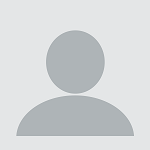5 Cara Potong Lagu di Laptop Cepat dan Mudah

pexels.com/cottonbro
Ilustrasi Potong Audio di Laptop
- Klik tombol pilih file audio dari komputer maksimal berukuran 100MB
- Klik tombol berwarna biru bertuliskan upload
- Tunggu sampai unggahan audio muncul
- Setelah itu klik dan dengarkan lagu yang ingin dipotong
- Gerakkan mouse untuk menggerakkan tanda panah hijau
- Setelah itu klik Crop (potong)
- Kemudian pilih tombol Download untuk menyimpan audio
3. MP3 Cutter
MP3 Cutter menjadi salah satu cara potong lagu di laptop, karena menyediakan fitur pemotongan gratis fila audio seperti Mp3. Pengguna tinggal upload file dan menggeser posisi untuk memotong lagu. Selain format mp3, website ini mendukung berbagai file audio untuk convert dan pemotongan. Berikut caranya:
- Buka website mp3cutter.com di browser laptop
- Pilih file dari komputer atau link URL untuk memotong lagu
- Tunggu hingga proses upload mp3 selesai menggeser
- Pengguna bisa menggeser panah untuk memotong lagu
- Setelah itu klik cut audio file yang berada di bawah untuk menyimpan lagu
4. MP3 Cutter Pro
Selain Mp3 Cutter, ada juga Mp3 Cutter Pro yang menyediakan fitur lebih banyak. Pengguna bisa mengubah format audio, memotong lagu, dan efek audio.
Berikut cara memotong lagu di Mp3 Cutter Pro:
- ketik website mp3cutterpro.com di browser
- Pilih file dari komputer atau link URL
- Tunggu hingga file terunggah di website
- Setelah itu pengguna bisa memotong lagu, convert audio, dan memakai efek audio
- Klik download untuk menyimpan di laptop
5. Aplikasi Itunes
Cara potong lagu di laptop selanjutnya, bisa menggulnakan aplikasi iTunes, yang menyediakan fitur pemotongan lagu (trim) untuk pengguna. Aplikasi ini dapat diunduh untuk Windows. Cara memotong lagu di iTunes yaitu:
- Buka aplikasi iTunes yang sudah di instal di laptop
- Akan muncul berbagai lagu yang sudah tersimpan di beranda iTunes
- Pengguna bisa memasukkan lagu di komputer untuk dimainkan di iTunes
- Klik kanan kemudian ketuk Get Info (dapatkan info)
- Akan muncul pengaturan, informasi lagu, lirik, dan file
- Pilih Options untuk memotong lagu
- Beri centang untuk pilihan start dan stop
- Pengguna bisa mendengarkan lalu menulis waktu memulai pemotongan dan mengakhirinya
- Contohnya menit ke 0:59 di start sedangkan stop di menit 1:17
- Setelah itu klik OK untuk menyimpan potongan lagu
- Jika ingin menyimpan permanen pilih lagu lalu klik File
- Pilih create New Version lalu Create AAC Version untuk menyimpan lagu
Editor: Intan